
מיקרוסופט אדג הרחבות יכול להוסיף מגוון של תכונות חדשות שהופצו קצה עוד יותר שימושי. אבל לפעמים אתה יכול להיות יותר מדי מותקן או לא צריך עוד אחד. במקרה זה, קל להשבית או להסיר אותם. הנה איך.
ראשית, קצה פתוח. לחץ על הלחצן Ellipses (שלושה נקודות) בכל חלון ובחר "הרחבות" מהתפריט שמופיע.

בכרטיסייה "Extensions", תראה רשימה של כל סיומת EDGE שהתקנת.
אתר את הערך עבור התוסף שברצונך להסיר או להשבית. אם תרצה להשבית את הארכה באופן זמני - אשר תבטל את התוסף אך תשאיר אותו מותקן - הפוך את המתג לצד זה כדי לכבות אותו.
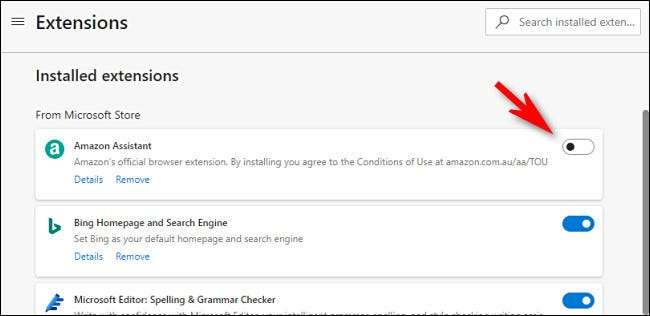
(מאוחר יותר, אם אתה צריך להפעיל מחדש את הארכה, רק לחזור לכרטיסייה תוספים ולהפוך את מתגו למיקום "על".)
אם תרצה להסיר את התוסף לצמיתות, לחץ על הלחצן "הסר" הממוקם ממש מתחת לתיאור ההרחבה. זה יהיה לגמרי להסיר את ההרחבה.
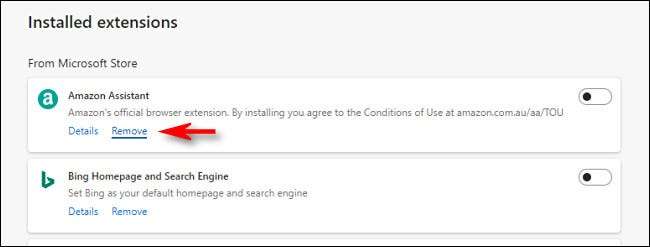
לאחר לחיצה על "הסר", יופיע מוקפץ אישור. לחץ על "הסר" שוב.
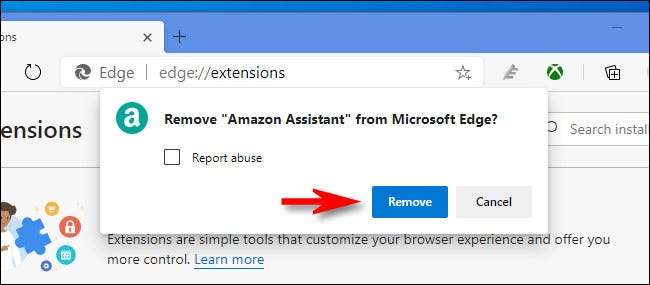
התוסף יוסר לחלוטין, ותראה "תוסף הוסר" הודעה מוקפץ. אתה יכול להתעלם או לדחות עם כפתור "x".
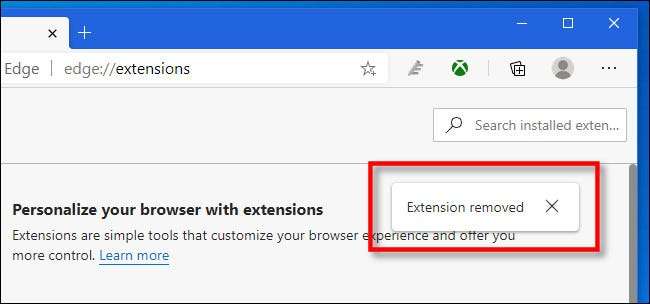
לחלופין, ניתן להסיר במהירות הרחבה מקצה אם תראה את הסמל שלה בסרגל הכלים. לחץ באמצעות לחצן העכבר הימני על הסמל שלה ובחר "הסר מ- Microsoft Edge" מהתפריט המוקפץ.
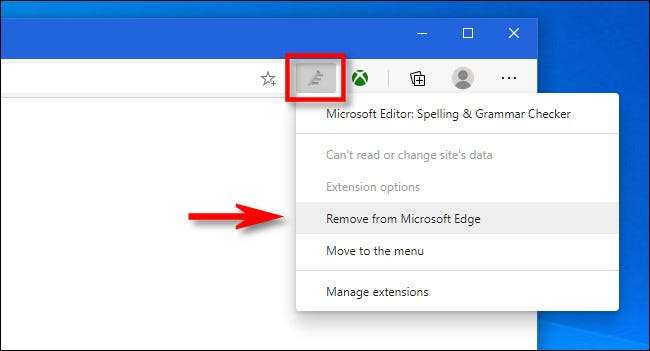
לאחר מכן לחץ על הלחצן "הסר" באישור קופץ, וההרחבה תיוסף.
אם אי פעם צריך להתקין מחדש אותו שוב, תצטרך לבקר את Edge Extensions הקטגוריה בחנות של מיקרוסופט, שבה ניתן לגשת גם באמצעות הכרטיסייה תוספים . גלישה מאושרת!
קָשׁוּר: כיצד להתקין ולהשתמש בהרחבות בקצה החדש של Microsoft







